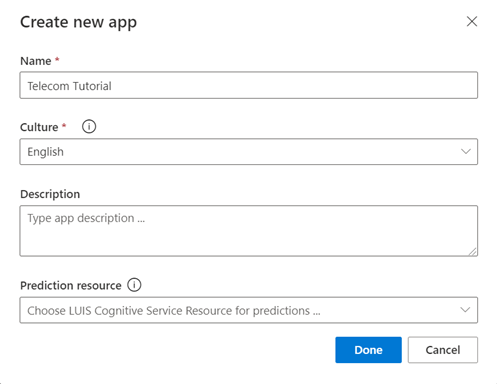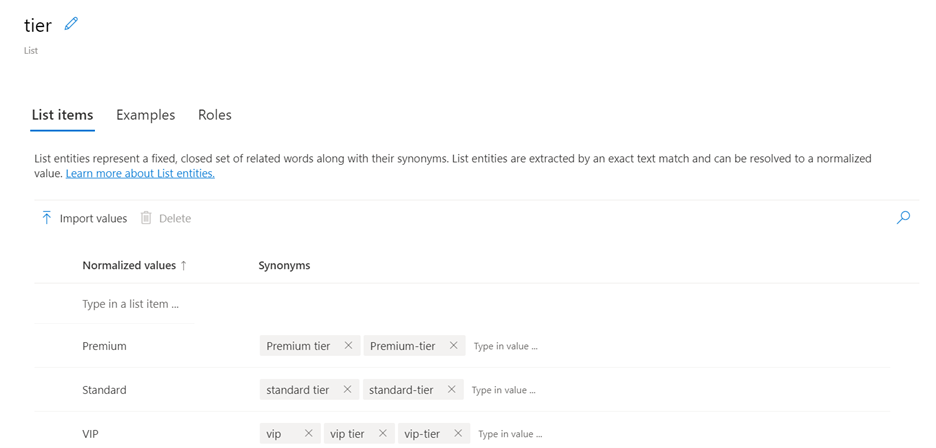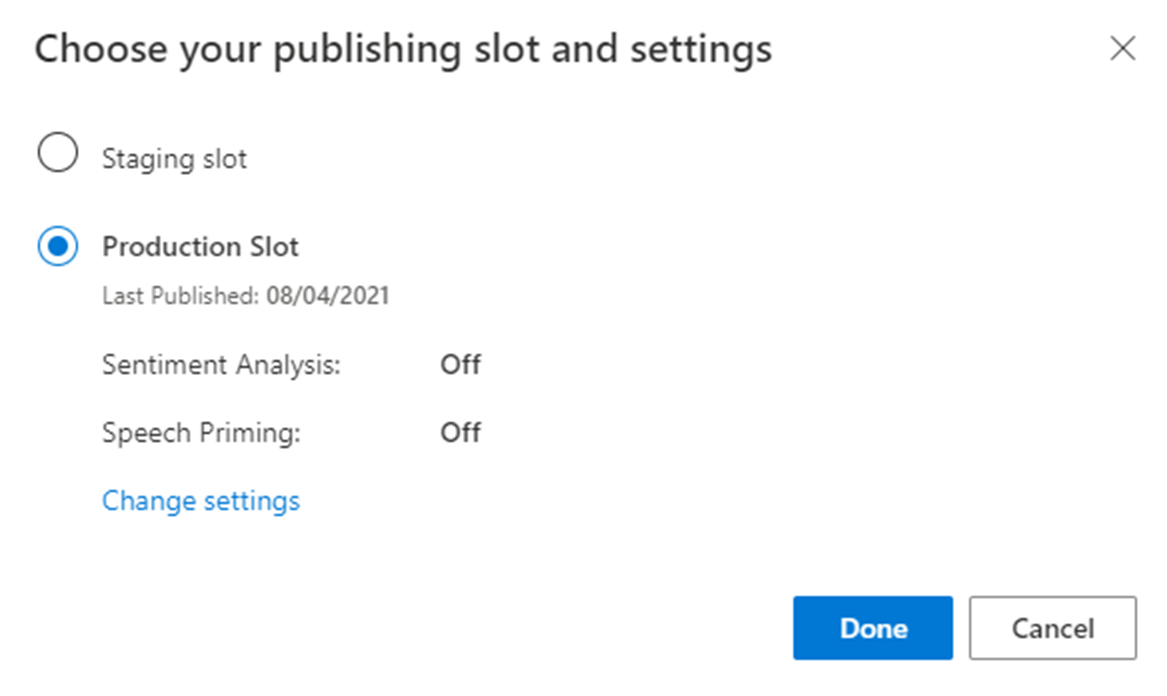Ayrıştırılabilir luis uygulaması oluşturma
Önemli
LUIS 1 Ekim 2025'te kullanımdan kaldırılacak ve 1 Nisan 2023'den itibaren yeni LUIS kaynakları oluşturamayacaksınız. Sürekli ürün desteği ve çok dilli özelliklerden yararlanmak için LUIS uygulamalarınızıkonuşma dili anlayışına geçirmenizi öneririz.
Bu öğreticide, farklı kullanıcı amaçlarını tahmin edebilen bir telekom LUIS uygulaması oluşturabileceksiniz. Öğreticinin sonunda, kullanıcılar tarafından sağlanan metne göre kullanıcı amaçlarını tahmin edebilen bir telekom uygulamamız olmalıdır.
Aşağıdakiler gibi farklı kullanıcı senaryolarını (amaçları) işleyeceğiz:
- Yeni bir telekom hattına kaydolma
- Mevcut katmanı güncelleştirme
- Fatura ödeme
Bu öğreticide şunların nasıl yapıldığını öğrenirsiniz:
- LUIS uygulaması oluşturma
- Amaç oluşturma
- Varlık ekleme
- Konuşma ekleme
- Etiket örneği konuşmaları
- Uygulamayı eğitin
- Uygulamayı yayımlama
- Yayımlanan uç noktadan tahmin alma
LUIS uygulaması oluşturma
LUIS portalında oturum açma
+Yeni uygulama'ya tıklayarak yeni bir uygulama oluşturun.
Görüntülenen pencerede varsayılan kültür olan İngilizceyi koruyarak "Telecom Tutorial" adını girin. Diğer alanlar isteğe bağlıdır, bunları ayarlamayın. Bitti seçeneğini belirleyin.
Amaç olarak kullanıcı amaçları
Derleme bölümünde göreceğiniz ilk şey uygulamanın amaçlarıdır. Amaçlar , kullanıcının gerçekleştirmek istediği bir görevi veya eylemi temsil eder.
Bir telekom LUIS uygulaması düşünün, kullanıcının neye ihtiyacı olur?
Büyük olasılıkla bir tür kullanıcı eylemi gerçekleştirmeleri veya yardım istemeleri gerekebilir. Başka bir kullanıcı katmanını güncelleştirmek veya fatura ödemek isteyebilir
Sonuçta elde edilen şema aşağıdaki gibidir. Daha fazla bilgi için bkz. Şemayı planlama hakkında en iyi yöntemler.
| Amaç | Amaç |
|---|---|
| UserActions | Kullanıcı eylemlerini belirleme |
| Help | Yardım isteme |
| UpdateTier | Geçerli katmanı güncelleştirme |
| PayBill | Kalan faturayı öde |
| Hiçbiri | Kullanıcının LUIS uygulamasının yanıtlamak üzere tasarlanmamış bir şey isteyip istemediğini belirleyin. Bu amaç, uygulama oluşturma işleminin bir parçası olarak sağlanır ve silinemez. |
Yeni amaç oluşturma
Amaç, kullanıcının doğal dil metninden belirlenen amacına göre kullanıcı ifadelerini sınıflandırmak için kullanılır.
Bir konuşmayı sınıflandırmak için amaç, bu amaçla sınıflandırılması gereken kullanıcı konuşmaları örneklerine ihtiyaç duyar.
Üst gezinti menüsünden Oluştur'u ve ardından ekranın sol tarafındaki Amaçlar'ı seçin. Yeni bir amaç oluşturmak için + Oluştur'u seçin. Yeni amaç adını girin, "UserAction", ardından Bitti'yi seçin
UserAction birçok amaç arasında yer alabilir. Örneğin, bazı kullanıcılar yeni bir satıra kaydolmak isteyebilirken, bazıları bilgi almak isteyebilir.
Bu amaca kullanıcının sormasını beklediğiniz birkaç örnek konuşma ekleyin:
- Merhaba! Yeni bir satıra kaydolmak istiyorum
- Yeni bir satıra kaydolabilir miyim?
- Merhaba, yeni bir satır istiyorum
- Numaramı unuttum!
- Yeni bir satır numarası istiyorum
PayBill amacı için bazı konuşmalar şunlar olabilir:
- Faturamı ödemek istiyorum
- Faturamı öde
- Fatura ödeme
- Geçerli bakiyemi kapatmak istiyorum
- Oldu! Geçerli faturayı ödemek istiyorum
Örnek konuşmalar sağlayarak LUIS'e bu amaç için tahmin edilmesi gereken konuşma türlerini öğretmiş olursunuz. Bunlar olumlu örneklerdir. Diğer tüm amaçlardaki ifadeler, bu amaç için olumsuz örnekler olarak değerlendirilir. İdeal olarak, ne kadar örnek konuşma eklerseniz uygulamanızın tahminleri o kadar iyi olur.
Buradaki konuşmalar yalnızca tanıtım amaçlıdır. Gerçek dünyadaki bir uygulamada en az 15-30 farklı uzunlukta konuşma , sözcük sırası, zaman, dil bilgisi doğruluğu, noktalama işaretleri ve sözcük sayısı olmalıdır.
Kalan amaçları oluşturma
Aşağıdaki amaçları uygulamaya eklemek için yukarıdaki adımları gerçekleştirin:
"Yardım"
- "Yardıma ihtiyacım var"
- "Yardıma ihtiyacım var"
- "Yardım lütfen"
- "Biri beni destekleyebilir mi?"
- "Takıldım, bana yardım edebilir misin"
- "Yardım alabilir miyim?"
"UpdateTier"
- "Katmanımı güncelleştirmek istiyorum"
- "Katmanımı güncelleştir"
- "VIP katmanına geçmek istiyorum"
- "Aboneliğimi standart katmana dönüştür"
None amacı için örnek konuşmalar
İstemci uygulamasının bir konuşmanın uygulama için anlamlı veya uygun olup olmadığını bilmesi gerekir. "Hiçbiri" amacı, bir konuşmanın istemci uygulaması tarafından yanıtlanması gerekip gerekmediğini belirlemek için oluşturma işleminin bir parçası olarak her uygulamaya eklenir.
LUIS bir konuşma için "Hiçbiri" amacını döndürürse, istemci uygulamanız kullanıcının konuşmayı sonlandırmak mı yoksa konuşmaya devam etmek için daha fazla yol tarifi vermek mi istediğini sorabilir.
"Hiçbiri" amacını boş bırakırsanız, konu etki alanı dışında tahmin edilmesi gereken bir konuşma, mevcut konu etki alanı amaçlarından birinde tahmin edilir. Sonuç olarak, sohbet botu gibi istemci uygulamasının yanlış tahmine dayalı olarak yanlış işlemler gerçekleştirmesi sağlanır.
Sol panelden Intents (Amaçlar) öğesini seçin.
None (Yok) amacını seçin. Kullanıcınızın girebileceği ancak Telecom uygulamanızla ilgili olmayan üç konuşma ekleyin. Bu örnekler, konu etki alanınızda Katman, yükseltme, kaydolma, fatura gibi beklediğiniz sözcükleri kullanmamalıdır.
- "Uçağım ne zaman?"
- "Pizza siparişimi değiştirmem gerekiyor lütfen"
- "Bugün hava nasıl?"
Varlık ekleme
Varlık, kullanıcının amacıyla ilgili bir öğe veya öğedir. Varlıklar, konuşmadan ayıklanabilir verileri tanımlar ve kullanıcının gerekli eylemini tamamlamak için gereklidir.
Derleme bölümünde Varlıklar'ı seçin.
Yeni varlık eklemek için +Oluştur'u seçin
Bu örnekte makine öğrenmesi varlık türü olarak "UpdateTierInfo" ve liste varlık türü olarak "Katman" olmak üzere iki varlık oluşturacağız. Luis ayrıca farklı varlık türleri oluşturmanıza da olanak tanır.
Görüntülenen pencereye "UpdateTierInfo" yazın ve kullanılabilir türlerden Makine öğrenildi'yi seçin. Bu varlığa yapı ekleyebilmek için Yapı ekle kutusunu seçin.
İleri’yi seçin.
Alt alt öğe eklemek için "+" simgesini seçin ve alt öğeyi eklemeye başlayın. "UpdateTierInfo" varlık örneğimiz için üç şey gerekir:
- OriginalTier
- Daha Yeni
- PhoneNumber
Tüm alt varlıkları ekledikten sonra Oluştur'u seçin.
"Katman" adlı başka bir varlık oluşturacağız, ancak bu kez bir liste varlığı olacak ve sağlayabilecek olduğumuz tüm katmanları içerecek: Standart katman, Premium katman ve VIP katmanı.
Bunu yapmak için varlıklar sekmesine gidin ve +oluştur'a basın ve görüntülenen ekrandaki türlerden liste seçin.
Öğeleri listenize ekleyin ve isteğe bağlı olarak, söz diziminin tüm örneklerinin anlaşılacağından emin olmak için eş anlamlılar ekleyebilirsiniz.
Şimdi "UpdateTierInfo" varlığına dönün ve "tier" varlığını daha önce oluşturduğumuz "OriginalTier" ve "newTier" varlıkları için bir özellik olarak ekleyin. Şuna benzer şekilde görünecektir:
Katmanı hem "originalTier" hem de "newTier" için bir özellik olarak ekledik ve regex türü olan "Phonenumber" varlığını ekledik. Makine öğrenmesi ve liste varlığı oluşturduğumuz gibi oluşturulabilir.
Şimdi amaçları başarıyla oluşturduk, örnek konuşmalar ekledik ve varlıklar ekledik. Dört amaç ("yok" amacı dışında) ve üç varlık oluşturduk.
Etiket örneği konuşmaları
Makine öğrenmesi varlığı oluşturulur ve alt varlıkların özellikleri vardır. Ayıklama geliştirmesini tamamlamak için örnek konuşmaların alt varlıklarla etiketlenmiş olması gerekir.
Konuşmaları etiketlemenin iki yolu vardır:
Etiketleme aracını kullanma
- Varlık Paleti'ni açın ve bağlam araç çubuğunda "@" simgesini seçin.
- Paletdeki her varlık satırını seçin, ardından palet imlecini kullanarak her örnek konuşmadaki varlığı seçin.
İmlecinizi sürükleyerek metni vurgulayın. İmleci kullanarak etiketlemek istediğiniz metnin üzerinde vurgulayın. Aşağıdaki görüntüde "vip - tier" öğesini vurguladık ve "NewTier" varlığını seçtik.
Uygulamayı eğitme
LUIS web sitesinin sağ üst kısmında Eğit düğmesini seçin.
Eğitimden önce, her amaç için en az bir konuşma olduğundan emin olun.
Uygulamayı yayımlama
Sohbet botunda veya başka bir istemci uygulamasında LUIS tahmini almak için uygulamayı tahmin uç noktasında yayımlamanız gerekir. Yayımlamak için, uygulama yumruğunu eğitmelisiniz.
Sağ üst gezinti bölmesinde Yayımla'yı seçin.
Üretim yuvası'nı ve ardından Bitti'yi seçin.
Azure Kaynakları sayfasına gitmek için bildirimde Uç nokta URL'lerinize eriş'i seçin. URL'leri yalnızca uygulamayla ilişkilendirilmiş bir tahmin kaynağınız varsa görebilirsiniz. Ekranın sol tarafındaki Yönet'e tıklayarak Azure Kaynakları sayfasını da bulabilirsiniz.
Amaç tahmini alma
Sağ üstteki menüden Yönet'i ve ardından soldaki Azure Kaynakları'nı seçin.
Örnek Sorgu URL'sini kopyalayın ve yeni bir web tarayıcısı sekmesine yapıştırın.
Uç nokta URL'si aşağıdaki biçime sahip olacaktır.
https://YOUR-CUSTOM-SUBDOMAIN.api.cognitive.microsoft.com/luis/prediction/v3.0/apps/YOUR-APP-ID/slots/production/predict?subscription-key=YOUR-KEY-ID&verbose=true&show-all-intents=true&log=true&query=YOUR\_QUERY\_HEREAdres çubuğunda URL'nin sonuna gidin ve dize parametresini
query=şununla değiştirin:"Merhaba! Yeni bir numara arıyorum lütfen."
Konuşma sorgusu URI'ye geçirilir. Bu konuşma, örnek konuşmalarla aynı değildir ve LUIS'in UserAction amacını en iyi puanlama amacı olarak tahmin edip etmediğini denetlemek için iyi bir test olmalıdır.
{ "query": "hello! i am looking for a new number please", "prediction": { "topIntent": "UserAction", "intents": { "UserAction": { "score": 0.8607431}, "Help":{ "score": 0.031376917}, "PayBill": { "score": 0.01989629}, "None": { "score": 0.013738701}, "UpdateTier": { "score": 0.012313577} }, "entities": {} } }
JSON sonucu, en yüksek puanlama amacını prediction.topIntent özelliği olarak tanımlar. Tüm puanlar 1 ile 0 arasındadır ve daha iyi puan 1'e daha yakındır.
İstemci-uygulama sonraki adımları
Bu öğreticide bir LUIS uygulaması oluşturuldu, amaçlar, varlıklar oluşturuldu, her amaca örnek konuşmalar eklendi, Yok amacına örnek konuşmalar eklendi, eğitildi, yayımlandı ve uç noktada test edildi. Bunlar, LUIS modeli oluşturmanın temel adımlarıdır.
LUIS, kullanıcı konuşmalarına yanıt sağlamaz, yalnızca doğal dilde ne tür bilgilerin istendiğini tanımlar. Konuşma izleme, Azure Botu gibi istemci uygulaması tarafından sağlanır.
Kaynakları temizleme
İhtiyacınız kalmadıysa LUIS uygulamasını silebilirsiniz. Bunu yapmak için sol üstteki menüden Uygulamalarım'ı seçin. Uygulama listesinde uygulama adının sağ tarafındaki üç noktayı ( ... ) seçin ve Sil'i seçin. Uygulamayı sil? adlı açılır iletişim kutusunda Tamam'ı seçin.